
Einstellung WebDAV-Client
Klicken Sie auf [WebDAV Setting] - [Einstellung WebDAV-Client] im Register [Netzwerk], um diesen Bildschirm anzuzeigen.
Die Inhalte der Einstellungen sind mit den Einstellungen identisch, die über [Netzwerkeinstellung] - [NIC-Einstellung] - [WebDAV-Einstellung] - [Einstellung WebDAV-Client] in der Administratoreinstellung aufgerufen werden können.
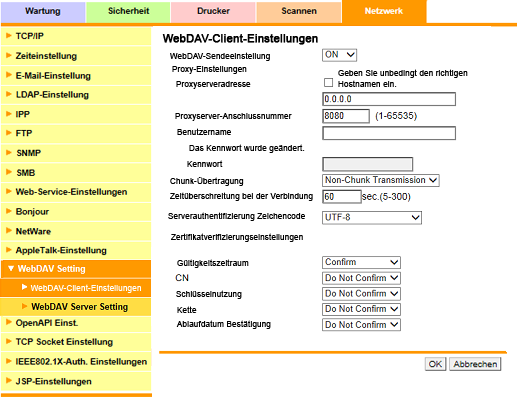
Wählen Sie entweder [EIN] oder [AUS] in der Dropdown-Liste [WebDAV-Übertragungseinstellung].
Geben Sie die [Proxyserveradresse] ein. Zur Eingabe des Hostnamens aktivieren Sie das Kontrollkästchen [Geben Sie unbedingt den richtigen Hostnamen ein.].
Geben Sie die [Proxyserver-Anschlussnummer] ein.
Geben Sie den [Benutzernamen] ein.
Geben Sie das [Kennwort] ein. Wenn bereits ein Kennwort festgelegt wurde, wird [Kennwort ist derzeit festgelegt] angezeigt. Zum Ändern des Kennworts aktivieren Sie das Kontrollkästchen [Das Kennwort wurde geändert.] und geben dann ein neues Kennwort ein.
Wählen Sie entweder [Non-Chunk-Übertragung] oder [Chunk-Übertragung] in der Dropdown-Liste [Chunk-Übertragung].
Geben Sie den [Zeitüberschreitung bei der Verbindung] ein.
Wählen Sie entweder [UTF-8] oder [Windows-Codeseite] in der Dropdown-Liste [Zeichencode für die Serverauthentifizierung].
Wählen Sie die gewünschten Optionen in den Dropdown-Listen der einzelnen Einstellungselemente unter [Zertifikatverifizierungseinstellungen] aus.
Klicken Sie auf [OK]. Wenn Sie auf [Abbrechen] klicken, wird der Einstellungsvorgang abgebrochen.
Klicken Sie im Bildschirm für den Abschluss des Einstellungsvorgangs auf [OK].
Wenn Sie eine Einstellung geändert haben, schalten Sie das System aus und wieder ein.